Bedienung des setup-menüs – Guntermann & Drunck FIBREVision Benutzerhandbuch
Seite 21
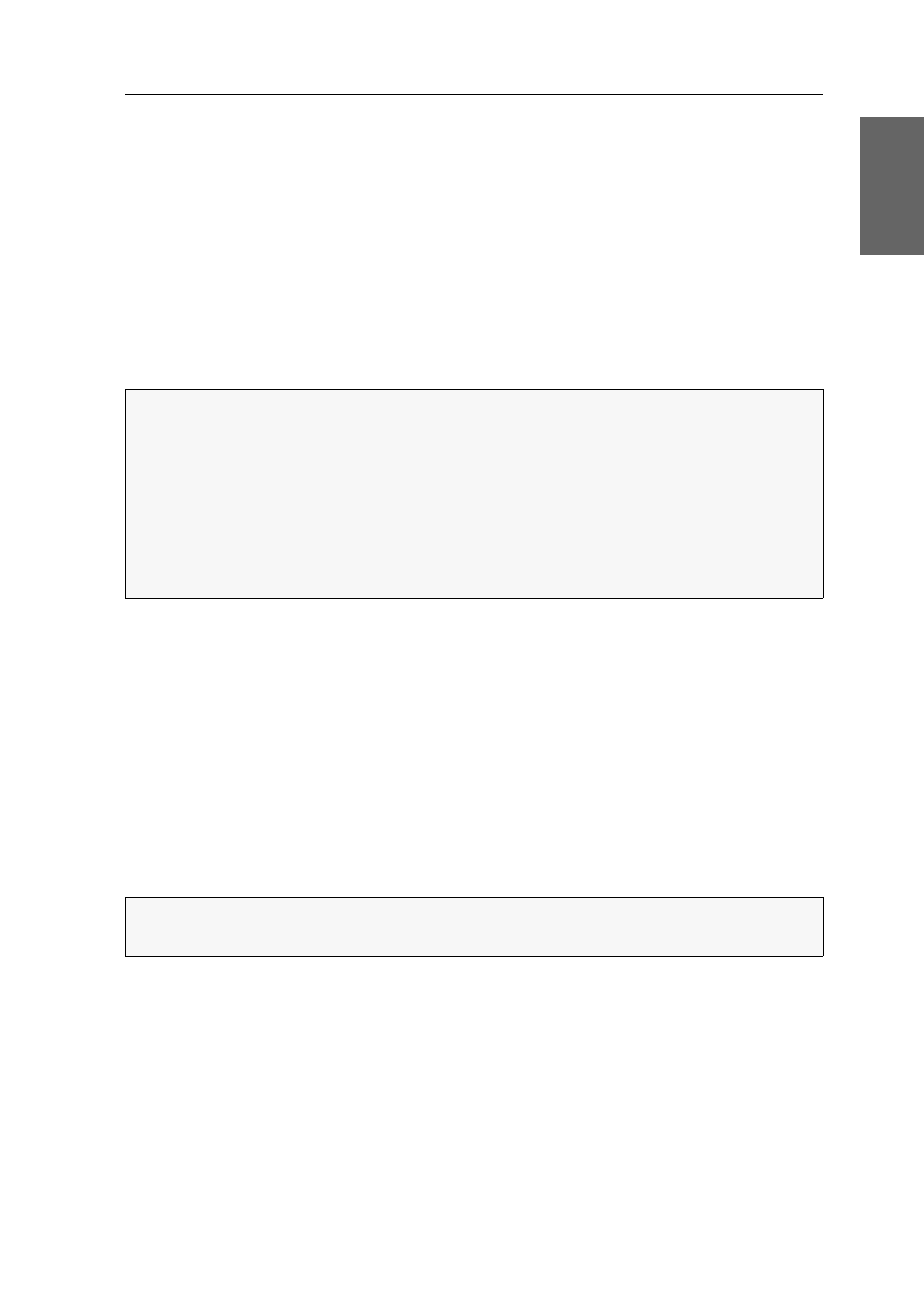
Konfiguration
G&D FIBREVision · 17
Deutsch
Bedienung des Setup-Menüs
Das Setup-Menü bietet eine komfortable Möglichkeit die aktuelle Konfiguration des
FIBREVision-Systems einzusehen und zu editieren. Im Vergleich zum Setup-Modus
können im Setup-Menü mehrere Einstellungen innerhalb einer Sitzung editiert wer-
den.
Das Setup-Menü wird über ein beliebiges Terminalemulationsprogramm (beispiels-
weise HyperTerminal oder PuTTY) bedient. Der Rechner, auf dem das Terminalemu-
lationsprogramm installiert ist, wird über das mitgelieferte Servicekabel mit der
Service-Buchse des Rechner- oder des Arbeitsplatzmoduls verbunden.
So richten Sie die Verbindung im Terminalemulationsprogramm ein:
Starten Sie ein beliebiges Terminalemulationsprogramm (beispielsweise HyperTerminal
oder PuTTY).
Erstellen Sie eine neue Verbindung im Terminalemulationsprogramm und erfas-
sen Sie folgende Verbindungseinstellungen:
Bits pro Sekunde: 38.400
Datenbits:
8
Parität: Keine
Stoppbits:
1
Flusssteuerung:
Keine
Verwenden Sie das mitgelieferte Servicekabel, um den Rechner mit der Service-
Buchse an der Frontseite des Rechnermoduls zu verbinden.
So starten Sie das Setup-Menü:
Starten Sie das Terminalemulationsprogramm.
Laden Sie die Verbindungseinstellungen des Setup-Menüs und starten Sie anschlie-
ßend die Verbindung.
Betätigen Sie innerhalb des Terminalemulationsprogramms die
Eingabetaste
.
Sobald die Verbindung erfolgreich aufgebaut ist, wird im Terminalemulationspro-
gramm das Setup-Menü (s. Abbildung auf Seite 18) dargestellt.
HINWEIS:
Installieren Sie vor der Einrichtung der Verbindung im Terminalemula-
tionsprogramm den Gerätetreiber CP210x USB to UART Bridge VCP.
Dieser Treiber stellt die per Servicekabel verbundene Service-Buchse des FIBREVision-
Systems als virtuelle serielle Schnittstelle (COM-Port) zur Verfügung. Die virtuelle
Schnittstelle kann anschließend im Terminalemulationsprogramm zum Verbindungs-
aufbau ausgewählt werden.
Der Treiber steht auf der Website
www.gdsys.de
im Bereich
Downloads > Treiber
zum
Download zur Verfügung.
TIPP:
Im laufenden Betrieb des KVM-Extenders können Sie das Servicekabel
alternativ an das Arbeitsplatzmodul anschließen.